Разница и сколько вам нужно для Mac
Резюме: Чем память отличается от хранилища? Эта статья поможет вам понять разницу между памятью и хранилищем на Mac и сколько их вам нужно на MacBook.

Возможно, вы хотите купить новый Macbook и посмотреть на объемы памяти и хранилища, например, MacBook Air: 8 ГБ памяти, 256 ГБ SSD-накопитель или MacBook Pro: 8 ГБ ОЗУ, 512 ГБ SSD-накопитель.
Или вы слышали или читали о людях, обсуждающих память и память, но подумали: «Хм, разве это не одно и то же?»
Правда в том, что они могут звучать как синонимы, но компьютерный специалист с этим не согласится.
Совершенно нормально, если вы не знаете компьютерную терминологию. Эта статья поможет вам понять их различия и как их выбрать при покупке Mac.
Что такое память на Mac?
Память, также называемая первичной памятью, основной памятью или физической памятью, имеет два типа — энергозависимое ОЗУ (оперативное запоминающее устройство) и энергонезависимое ПЗУ (постоянное запоминающее устройство). Когда люди говорят о памяти Mac, они обычно имеют в виду оперативную память.
Примечание: слово «память», используемое в следующем абзаце, означает оперативную память.
В отличие от виртуальной памяти, ОЗУ представляет собой аппаратное устройство, используемое для временного хранения данных, состоящее из микросхем памяти в виде модулей, размещаемых на материнской плате в слотах памяти. Если память не закреплена или повреждена, ваш MacBook может продолжать издавать 3 звуковых сигнала.
Цель памяти — предоставить пользователям мгновенный доступ к файлам и приложениям.
Нажмите на логотип Apple > «Об этом Mac» (убедитесь, что выбран «Обзор»), чтобы проверить память вашего Mac.
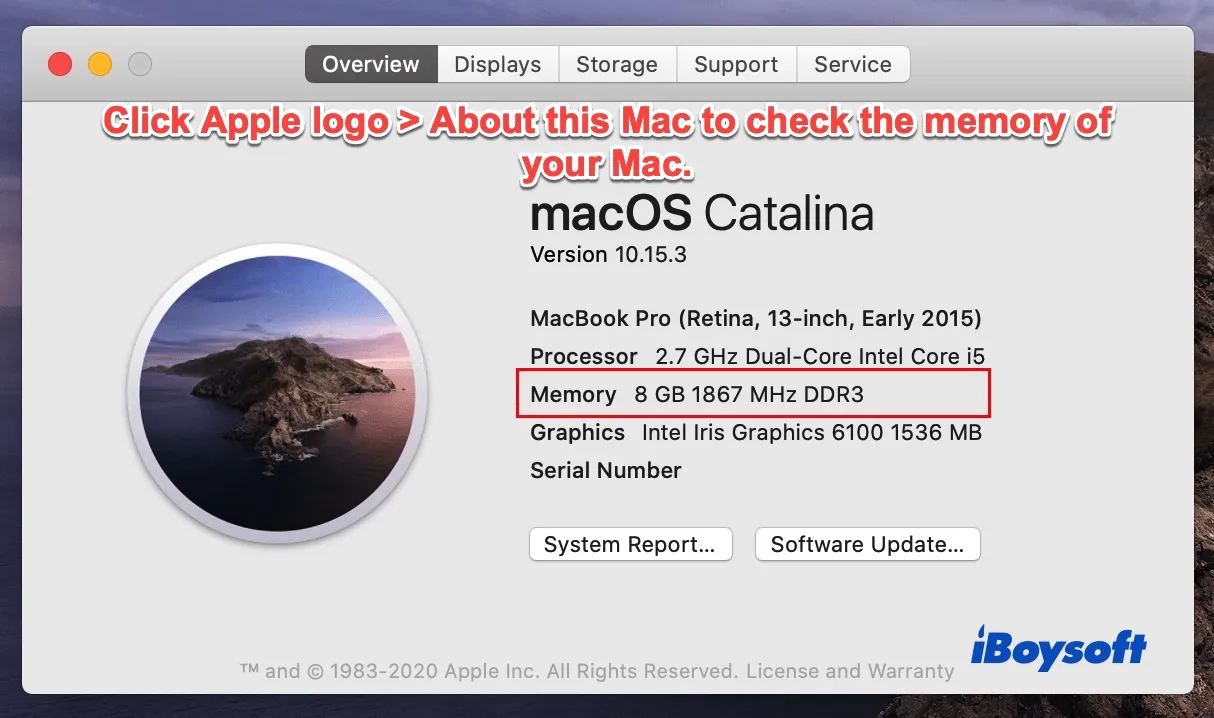
Что такое хранилище на Mac?
Хранилище ваш жесткий диск, на котором постоянно хранятся такие данные, как видео и изображения, для дальнейшего доступа.
Когда вы решите купить MacBook, вы, скорее всего, увидите что-то вроде «512 ГБ SSD-накопителя», где SSD подразумевает тип жесткого диска вашего Mac, а 512 ГБ — его емкость.
Фактическая емкость SSD-накопителя обычно меньше заявленной, поскольку часть пространства зарезервирована для замены изношенных секторов и выделяется для каталогизации данных на диске после форматирования.
SSD-накопители стали основными жесткими дисками для Mac благодаря своей скорости и ударопрочности.
Проверить объем памяти можно следующим образом: выберите «Меню Apple» > «Об этом Mac», затем нажмите «Память», чтобы найти информацию.
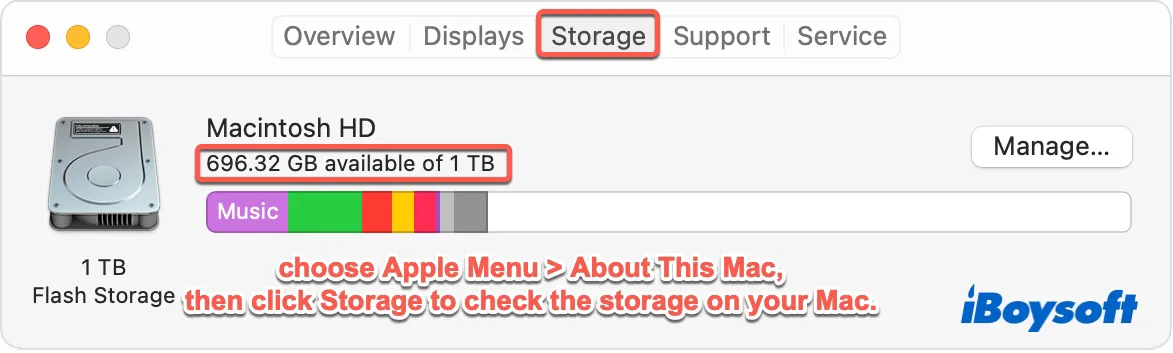
Разница между памятью и хранилищем на Mac
Память и хранилище — это два разных типа устройств хранения данных на Mac. Хранилищу необходим интерфейс, например широко используемый SATA, для связи с процессором.
Но память взаимодействует с процессором напрямую, что делает ее быстрее, чем хранилище, и дороже. По этой же причине память имеет гораздо меньшую емкость, чем хранилище.
Память является энергозависимой, когда данные исчезают после выключения компьютера, а хранилище является энергонезависимым, где данные остаются.
Предположим, вы рассматриваете память как верстак, на котором располагаются инструменты, которые механики могут использовать немедленно, и которые исчезнут после завершения задачи. В этом случае хранилище — это шкаф, в котором инструменты размещаются и остаются, даже когда работа завершена.
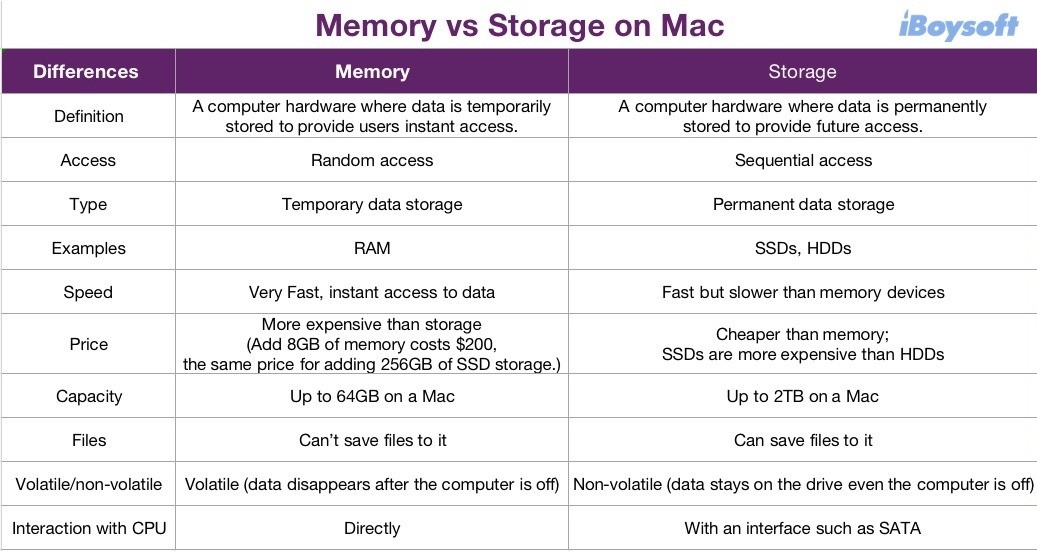
Сколько памяти и памяти вам нужно на MacBook?
Память и хранилище — два важнейших компонента MacBook, которые существенно влияют на производительность вашего компьютера.
Постоянное обновление программного обеспечения и операционных систем со временем потребует все большего объема памяти и хранилища.
К сожалению, Apple не предоставляет возможности модернизации памяти и хранилища для современных MacBook, поскольку они припаяны к материнской плате.
Если вы используете некоторые старые модели MacBook, у вас все еще может быть шанс обновить их.
Поэтому обязательно заранее подумайте о своих потребностях и настройте память и хранилище так, как вы можете себе позволить.
Сколько памяти вам нужно на MacBook?
Емкость памяти имеет значение: чем больше память Macintosh, тем быстрее вы сможете получить доступ к данным на своем Mac и тем больше задач ваш Mac сможет обрабатывать одновременно. Итак, освобождать память на вашем Mac необходимо в обычном режиме.
Тем не менее, память компьютера имеет ограничение. Обратите внимание, что максимальный объем памяти варьируется в зависимости от модели и года ее выпуска. Новейшие MacBook Air, MacBook Pro 13 дюймов и Mac mini 2021 года имеют максимальный объем памяти 16 ГБ, а MacBook Pro 16 дюймов — до 64 ГБ.
Вы можете задаться вопросом, что такое хороший объем памяти. Вообще говоря, лучший размер памяти — это самый большой объем, который вы можете себе позволить.
8 ГБ ОЗУ по умолчанию достаточно для тех, кто использует MacBook Air или MacBook Pro для таких задач, как просмотр веб-страниц и просмотр фильмов.
Если вам нужен MacBook для задач, требующих большого объема памяти, таких как редактирование видео и фотографий, создание звука и 3D-рендеринг, лучше приобрести 16 ГБ или больше оперативной памяти.
Если ваш старый Mac не справляется и вы можете столкнуться с сообщением об ошибке «В вашей системе закончилась память приложений», и вы хотите добавить больше памяти, нажмите на логотип Apple > Об этом Mac (убедитесь, что выбран пункт Обзор), чтобы проверить свою модель и посмотреть, можно ли ее обновить.
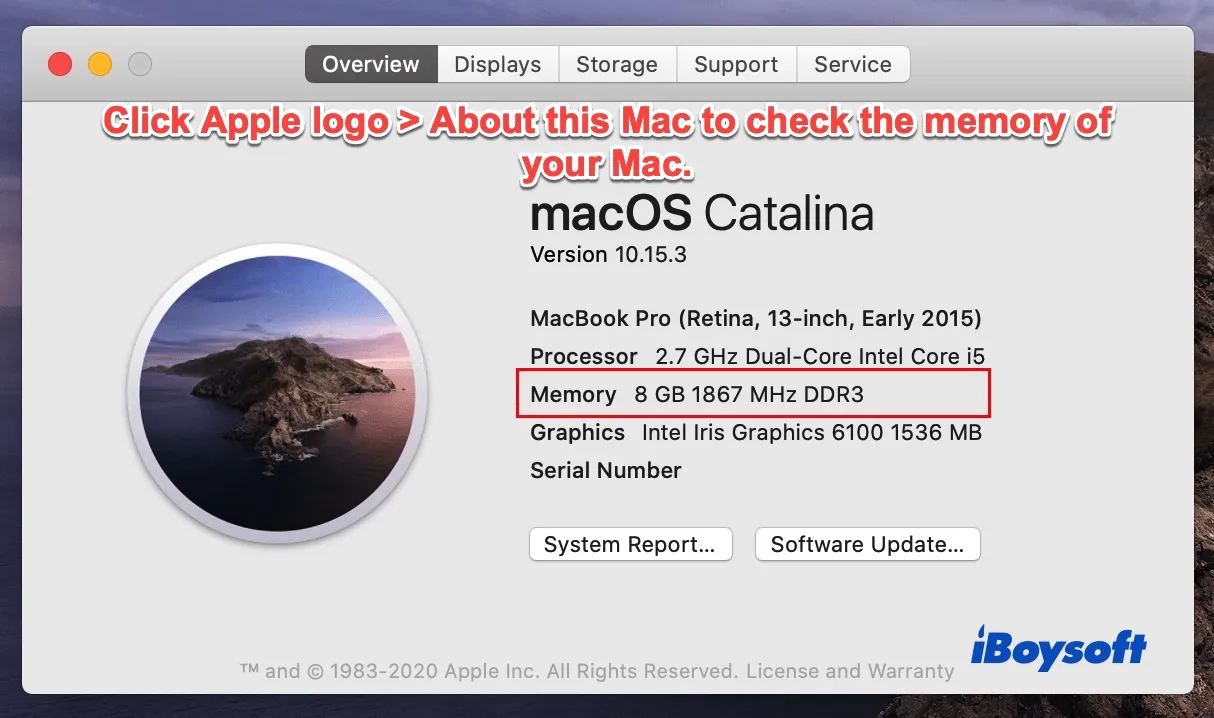
MacBook, поддерживающие модернизацию памяти:
MacBook Pro 13 дюймов с 2009 по 2012 год
MacBook Pro15 дюймов с 2008 по 2012 год
MacBook Pro17 дюймов (все)
Макбук Эйр: нет
Сколько памяти вам нужно на MacBook?
Если на вашем запоминающем устройстве недостаточно места, вы скоро обнаружите, что на вашем Mac не хватает памяти, он работает медленно или даже зависает.
Ваш MacBook поставляется с хранилищем по умолчанию не менее 256 ГБ в 2021 году, что достаточно для регулярного использования. SSD объемом 256 ГБ может хранить 107 500 фотографий размером 2 МБ.
Если вам необходимо сохранить значительное количество фотографий, видео или аудио, вы можете выбрать конфигурацию MacBook с объемом памяти не менее 512 ГБ.
Максимальная емкость SSD-накопителя на Mac составляет 2 ТБ.
Если вы используете старую модель MacBook, вы можете обновить хранилище.
MacBook, поддерживающие модернизацию хранилища:
MacBook Pro без Retina до конца 2016 г.
MacBook Pro Retina до 2015 г.
MacBook Air до 2017 года
Макбук до 2010 года.
Внешний жесткий диск всегда является хорошим вариантом для хранения данных, если ваше внутреннее SSD-хранилище не подлежит обновлению.